无线网卡间歇性掉线问题解决方案
- 格式:pdf
- 大小:788.87 KB
- 文档页数:2

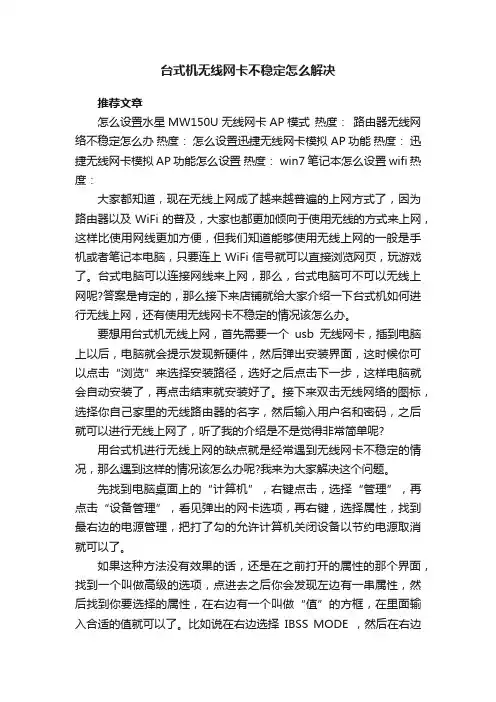
台式机无线网卡不稳定怎么解决推荐文章怎么设置水星MW150U无线网卡AP模式热度:路由器无线网络不稳定怎么办热度:怎么设置迅捷无线网卡模拟AP功能热度:迅捷无线网卡模拟AP功能怎么设置热度: win7笔记本怎么设置wifi 热度:大家都知道,现在无线上网成了越来越普遍的上网方式了,因为路由器以及WiFi的普及,大家也都更加倾向于使用无线的方式来上网,这样比使用网线更加方便,但我们知道能够使用无线上网的一般是手机或者笔记本电脑,只要连上WiFi信号就可以直接浏览网页,玩游戏了。
台式电脑可以连接网线来上网,那么,台式电脑可不可以无线上网呢?答案是肯定的,那么接下来店铺就给大家介绍一下台式机如何进行无线上网,还有使用无线网卡不稳定的情况该怎么办。
要想用台式机无线上网,首先需要一个usb无线网卡,插到电脑上以后,电脑就会提示发现新硬件,然后弹出安装界面,这时候你可以点击“浏览”来选择安装路径,选好之后点击下一步,这样电脑就会自动安装了,再点击结束就安装好了。
接下来双击无线网络的图标,选择你自己家里的无线路由器的名字,然后输入用户名和密码,之后就可以进行无线上网了,听了我的介绍是不是觉得非常简单呢?用台式机进行无线上网的缺点就是经常遇到无线网卡不稳定的情况,那么遇到这样的情况该怎么办呢?我来为大家解决这个问题。
先找到电脑桌面上的“计算机”,右键点击,选择“管理”,再点击“设备管理”,看见弹出的网卡选项,再右键,选择属性,找到最右边的电源管理,把打了勾的允许计算机关闭设备以节约电源取消就可以了。
如果这种方法没有效果的话,还是在之前打开的属性的那个界面,找到一个叫做高级的选项,点进去之后你会发现左边有一串属性,然后找到你要选择的属性,在右边有一个叫做“值”的方框,在里面输入合适的值就可以了。
比如说在右边选择IBSS MODE ,然后在右边的“值”里输入802.11/b/p/nauto就可以了。
这样就不会出现不稳定的情况了。
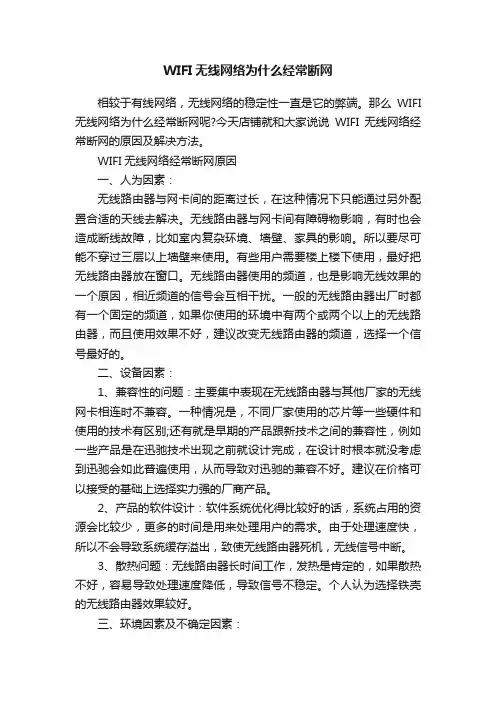
WIFI无线网络为什么经常断网相较于有线网络,无线网络的稳定性一直是它的弊端。
那么WIFI 无线网络为什么经常断网呢?今天店铺就和大家说说WIFI无线网络经常断网的原因及解决方法。
WIFI无线网络经常断网原因一、人为因素:无线路由器与网卡间的距离过长,在这种情况下只能通过另外配置合适的天线去解决。
无线路由器与网卡间有障碍物影响,有时也会造成断线故障,比如室内复杂环境、墙壁、家具的影响。
所以要尽可能不穿过三层以上墙壁来使用。
有些用户需要楼上楼下使用,最好把无线路由器放在窗口。
无线路由器使用的频道,也是影响无线效果的一个原因,相近频道的信号会互相干扰。
一般的无线路由器出厂时都有一个固定的频道,如果你使用的环境中有两个或两个以上的无线路由器,而且使用效果不好,建议改变无线路由器的频道,选择一个信号最好的。
二、设备因素:1、兼容性的问题:主要集中表现在无线路由器与其他厂家的无线网卡相连时不兼容。
一种情况是,不同厂家使用的芯片等一些硬件和使用的技术有区别;还有就是早期的产品跟新技术之间的兼容性,例如一些产品是在迅驰技术出现之前就设计完成,在设计时根本就没考虑到迅驰会如此普遍使用,从而导致对迅驰的兼容不好。
建议在价格可以接受的基础上选择实力强的厂商产品。
2、产品的软件设计:软件系统优化得比较好的话,系统占用的资源会比较少,更多的时间是用来处理用户的需求。
由于处理速度快,所以不会导致系统缓存溢出,致使无线路由器死机,无线信号中断。
3、散热问题:无线路由器长时间工作,发热是肯定的,如果散热不好,容易导致处理速度降低,导致信号不稳定。
个人认为选择铁壳的无线路由器效果较好。
三、环境因素及不确定因素:目前,市面上流行的无线局域网(WLAN)的工作频段一般在2.4GHz,属微波通讯的范畴。
传输特点是直线型、可见型,即目视范围的通信联系方式。
这就说明雨、雾、墙等障碍均能影响到微波的传输质量。
所以,我们在使用无线技术时也应该考虑到这些特点,在适当的环境下搭建网络。
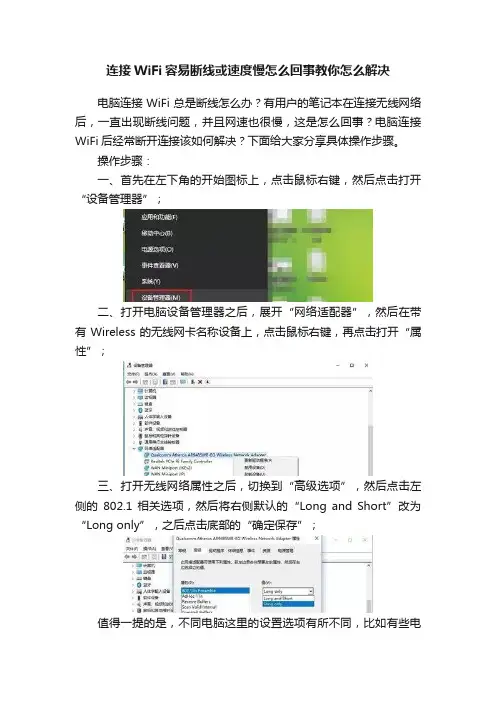
连接WiFi容易断线或速度慢怎么回事教你怎么解决
电脑连接WiFi总是断线怎么办?有用户的笔记本在连接无线网络后,一直出现断线问题,并且网速也很慢,这是怎么回事?电脑连接WiFi后经常断开连接该如何解决?下面给大家分享具体操作步骤。
操作步骤:
一、首先在左下角的开始图标上,点击鼠标右键,然后点击打开“设备管理器”;
二、打开电脑设备管理器之后,展开“网络适配器”,然后在带有Wireless的无线网卡名称设备上,点击鼠标右键,再点击打开“属性”;
三、打开无线网络属性之后,切换到“高级选项”,然后点击左侧的802.1 相关选项,然后将右侧默认的“Long and Short”改为“Long only”,之后点击底部的“确定保存”;
值得一提的是,不同电脑这里的设置选项有所不同,比如有些电
脑是下面这样的,操作上也类似;
将自动改为20 Mhz
将VHT模式改为HT模式
四、最后重启电脑,才能生效设置,重启后,问题就解决了,很少再出现电脑连WiFi容易掉线或者速度慢的现象了。
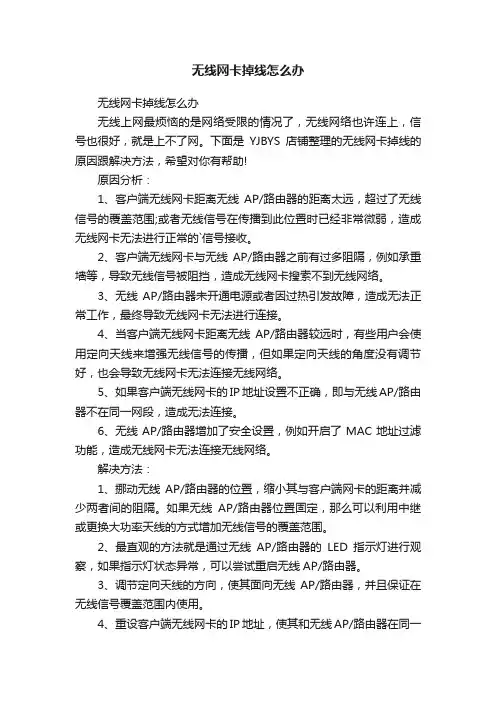
无线网卡掉线怎么办无线网卡掉线怎么办无线上网最烦恼的是网络受限的情况了,无线网络也许连上,信号也很好,就是上不了网。
下面是YJBYS店铺整理的无线网卡掉线的原因跟解决方法,希望对你有帮助!原因分析:1、客户端无线网卡距离无线AP/路由器的距离太远,超过了无线信号的覆盖范围;或者无线信号在传播到此位置时已经非常微弱,造成无线网卡无法进行正常的`信号接收。
2、客户端无线网卡与无线AP/路由器之前有过多阻隔,例如承重墙等,导致无线信号被阻挡,造成无线网卡搜索不到无线网络。
3、无线AP/路由器未开通电源或者因过热引发故障,造成无法正常工作,最终导致无线网卡无法进行连接。
4、当客户端无线网卡距离无线AP/路由器较远时,有些用户会使用定向天线来增强无线信号的传播,但如果定向天线的角度没有调节好,也会导致无线网卡无法连接无线网络。
5、如果客户端无线网卡的IP地址设置不正确,即与无线AP/路由器不在同一网段,造成无法连接。
6、无线AP/路由器增加了安全设置,例如开启了MAC地址过滤功能,造成无线网卡无法连接无线网络。
解决方法:1、挪动无线AP/路由器的位置,缩小其与客户端网卡的距离并减少两者间的阻隔。
如果无线AP/路由器位置固定,那么可以利用中继或更换大功率天线的方式增加无线信号的覆盖范围。
2、最直观的方法就是通过无线AP/路由器的LED指示灯进行观察,如果指示灯状态异常,可以尝试重启无线AP/路由器。
3、调节定向天线的方向,使其面向无线AP/路由器,并且保证在无线信号覆盖范围内使用。
4、重设客户端无线网卡的IP地址,使其和无线AP/路由器在同一地址段。
例如无线AP/路由器的IP地址是192.168.2.1,那么可以设置无线网卡的IP地址为192.168.2.X。
(X表示2-254任意一个数)5、登录无线AP/路由器的Web配置界面,把客户端无线网卡的MAC地址添加到允许连接的MAC地址列表中。
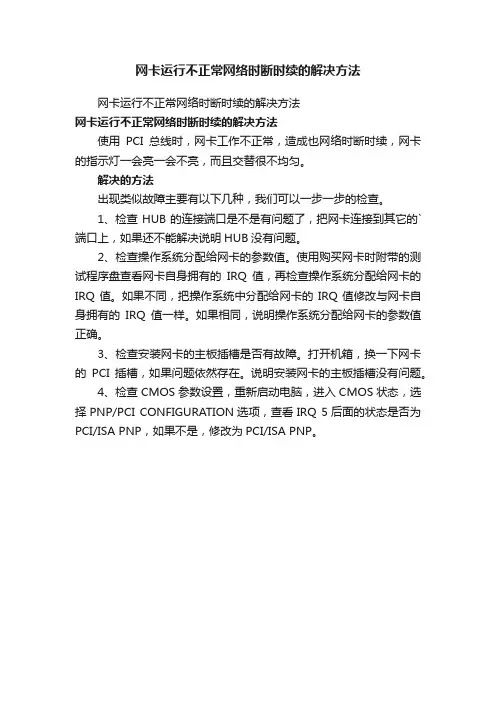
网卡运行不正常网络时断时续的解决方法
网卡运行不正常网络时断时续的解决方法
网卡运行不正常网络时断时续的解决方法
使用PCI总线时,网卡工作不正常,造成也网络时断时续,网卡的指示灯一会亮一会不亮,而且交替很不均匀。
解决的方法
出现类似故障主要有以下几种,我们可以一步一步的检查。
1、检查HUB的连接端口是不是有问题了,把网卡连接到其它的`端口上,如果还不能解决说明HUB没有问题。
2、检查操作系统分配给网卡的参数值。
使用购买网卡时附带的测试程序盘查看网卡自身拥有的IRQ值,再检查操作系统分配给网卡的IRQ值。
如果不同,把操作系统中分配给网卡的IRQ值修改与网卡自身拥有的IRQ值一样。
如果相同,说明操作系统分配给网卡的参数值正确。
3、检查安装网卡的主板插槽是否有故障。
打开机箱,换一下网卡的PCI插槽,如果问题依然存在。
说明安装网卡的主板插槽没有问题。
4、检查CMOS参数设置,重新启动电脑,进入CMOS状态,选择PNP/PCI CONFIGURATION选项,查看IRQ 5后面的状态是否为PCI/ISA PNP,如果不是,修改为PCI/ISA PNP。
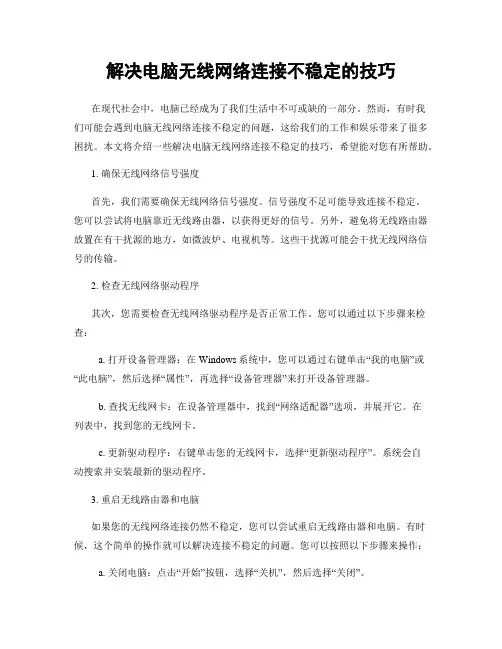
解决电脑无线网络连接不稳定的技巧在现代社会中,电脑已经成为了我们生活中不可或缺的一部分。
然而,有时我们可能会遇到电脑无线网络连接不稳定的问题,这给我们的工作和娱乐带来了很多困扰。
本文将介绍一些解决电脑无线网络连接不稳定的技巧,希望能对您有所帮助。
1. 确保无线网络信号强度首先,我们需要确保无线网络信号强度。
信号强度不足可能导致连接不稳定。
您可以尝试将电脑靠近无线路由器,以获得更好的信号。
另外,避免将无线路由器放置在有干扰源的地方,如微波炉、电视机等。
这些干扰源可能会干扰无线网络信号的传输。
2. 检查无线网络驱动程序其次,您需要检查无线网络驱动程序是否正常工作。
您可以通过以下步骤来检查:a. 打开设备管理器:在Windows系统中,您可以通过右键单击“我的电脑”或“此电脑”,然后选择“属性”,再选择“设备管理器”来打开设备管理器。
b. 查找无线网卡:在设备管理器中,找到“网络适配器”选项,并展开它。
在列表中,找到您的无线网卡。
c. 更新驱动程序:右键单击您的无线网卡,选择“更新驱动程序”。
系统会自动搜索并安装最新的驱动程序。
3. 重启无线路由器和电脑如果您的无线网络连接仍然不稳定,您可以尝试重启无线路由器和电脑。
有时候,这个简单的操作就可以解决连接不稳定的问题。
您可以按照以下步骤来操作:a. 关闭电脑:点击“开始”按钮,选择“关机”,然后选择“关闭”。
b. 关闭无线路由器:找到无线路由器的电源开关,将其关闭。
c. 等待片刻:等待大约30秒钟,确保无线路由器完全关闭。
d. 打开无线路由器和电脑:按下无线路由器的电源开关,等待它完全启动。
然后打开电脑。
4. 更改无线网络频道有时候,无线网络信号的干扰来自其他无线网络设备。
您可以尝试更改无线网络频道,以减少干扰。
您可以按照以下步骤来更改频道:a. 打开无线路由器管理界面:在浏览器中输入无线路由器的IP地址(通常为192.168.1.1或192.168.0.1),按下回车键。
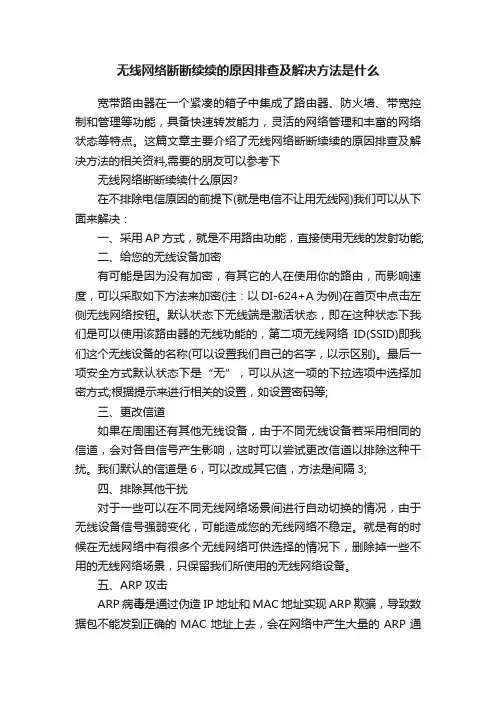
无线网络断断续续的原因排查及解决方法是什么宽带路由器在一个紧凑的箱子中集成了路由器、防火墙、带宽控制和管理等功能,具备快速转发能力,灵活的网络管理和丰富的网络状态等特点。
这篇文章主要介绍了无线网络断断续续的原因排查及解决方法的相关资料,需要的朋友可以参考下无线网络断断续续什么原因?在不排除电信原因的前提下(就是电信不让用无线网)我们可以从下面来解决:一、采用AP方式,就是不用路由功能,直接使用无线的发射功能;二、给您的无线设备加密有可能是因为没有加密,有其它的人在使用你的路由,而影响速度,可以采取如下方法来加密(注:以DI-624+A为例)在首页中点击左侧无线网络按钮。
默认状态下无线端是激活状态,即在这种状态下我们是可以使用该路由器的无线功能的,第二项无线网络ID(SSID)即我们这个无线设备的名称(可以设置我们自己的名字,以示区别)。
最后一项安全方式默认状态下是“无”,可以从这一项的下拉选项中选择加密方式;根据提示来进行相关的设置,如设置密码等;三、更改信道如果在周围还有其他无线设备,由于不同无线设备若采用相同的信道,会对各自信号产生影响,这时可以尝试更改信道以排除这种干扰。
我们默认的信道是6,可以改成其它值,方法是间隔3;四、排除其他干扰对于一些可以在不同无线网络场景间进行自动切换的情况,由于无线设备信号强弱变化,可能造成您的无线网络不稳定。
就是有的时候在无线网络中有很多个无线网络可供选择的情况下,删除掉一些不用的无线网络场景,只保留我们所使用的无线网络设备。
五、ARP攻击ARP病毒是通过伪造IP地址和MAC地址实现ARP欺骗,导致数据包不能发到正确的MAC地址上去,会在网络中产生大量的ARP通信量使网络阻塞,从而导致网络无法进行正常的通信。
对于有线连接路由器和无线连接都会造成影响。
如果遇到频繁掉线的状况,我们就要检查一下电脑是否中病毒了,尽量排除病毒的可能性;六、可以先复位重新设置,以及升级最新软件版本在万不得以的情况下,我们可以要对路由器进行复位设置或者进行软件升级,在网站下载升级软件之前请务必看清楚所使用设备的硬件版本和软件版本,硬件版本可以在路由器背面所帖的标签中看到(H/W Ver:**),软件版本可以在WEB配置界面系统状态中的系统信息下看到。
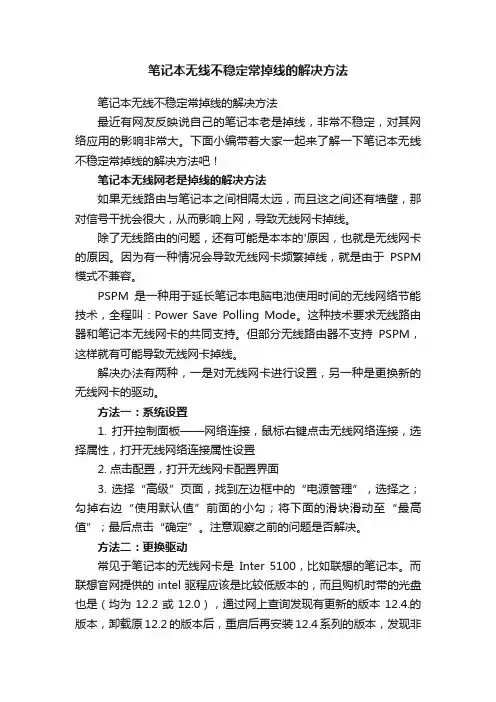
笔记本无线不稳定常掉线的解决方法笔记本无线不稳定常掉线的解决方法最近有网友反映说自己的笔记本老是掉线,非常不稳定,对其网络应用的影响非常大。
下面小编带着大家一起来了解一下笔记本无线不稳定常掉线的解决方法吧!笔记本无线网老是掉线的解决方法如果无线路由与笔记本之间相隔太远,而且这之间还有墙壁,那对信号干扰会很大,从而影响上网,导致无线网卡掉线。
除了无线路由的问题,还有可能是本本的'原因,也就是无线网卡的原因。
因为有一种情况会导致无线网卡频繁掉线,就是由于PSPM 模式不兼容。
PSPM是一种用于延长笔记本电脑电池使用时间的无线网络节能技术,全程叫:Power Save Polling Mode。
这种技术要求无线路由器和笔记本无线网卡的共同支持。
但部分无线路由器不支持PSPM,这样就有可能导致无线网卡掉线。
解决办法有两种,一是对无线网卡进行设置,另一种是更换新的无线网卡的驱动。
方法一:系统设置1. 打开控制面板——网络连接,鼠标右键点击无线网络连接,选择属性,打开无线网络连接属性设置2. 点击配置,打开无线网卡配置界面3. 选择“高级”页面,找到左边框中的“电源管理”,选择之;勾掉右边“使用默认值”前面的小勾;将下面的滑块滑动至“最高值”;最后点击“确定”。
注意观察之前的问题是否解决。
方法二:更换驱动常见于笔记本的无线网卡是Inter 5100,比如联想的笔记本。
而联想官网提供的intel驱程应该是比较低版本的,而且购机时带的光盘也是(均为12.2或12.0),通过网上查询发现有更新的版本12.4.的版本,卸载原12.2的版本后,重启后再安装12.4系列的版本,发现非常稳定。
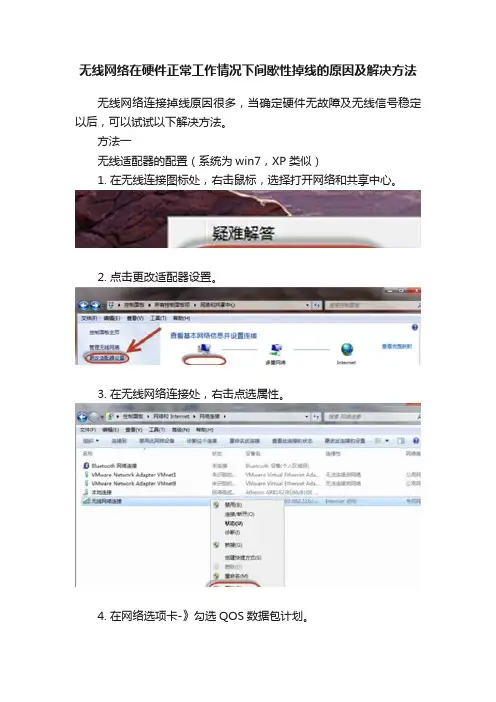
无线网络在硬件正常工作情况下间歇性掉线的原因及解决方法无线网络连接掉线原因很多,当确定硬件无故障及无线信号稳定以后,可以试试以下解决方法。
方法一无线适配器的配置(系统为win7,XP类似)1. 在无线连接图标处,右击鼠标,选择打开网络和共享中心。
2. 点击更改适配器设置。
3. 在无线网络连接处,右击点选属性。
4. 在网络选项卡-》勾选QOS数据包计划。
5. 把IPv6的勾选去掉,等需要的时候在勾选回来。
6. 在无线网络连接属性中,点击配置按钮。
7. 点击高级选项卡。
802.11bPreamble 选择long and short的选项。
8. 802.11nbandwidth 选择的是auto模式。
9. Networkaddress 选择不存在。
10. Receivebuffers 调到512最大。
11. Scan ValidInterval 调到最小20。
12. Transmitbuffers 与接收的一致 512。
13. 切换到-》驱动程序选项卡-》驱动程序更新到最新。
14. 切换到-》电源管理—》把允许计算机关闭此设备以节约电源的勾选去掉,点击确定,即可。
路由器端的设置1. 密码尽量使用WEP or WPA设置,其他的方式在802.11n上配置有问题。
2. CTS模式和WMM功能在你的“高级无线”路由器配置中禁用。
3. 确保你的无线路由器的固件驱动是最新的。
4. Ad Hoc 通道 802.11b/g 应该是1或者和你的无线适配器一致。
5. Adhoc QoS 模式关闭。
6. 通道容错禁止。
7. 混合模式保护 - RTS/CTS打开。
8. 漫游切换功能选择最小的。
9. 吞吐能力提高使能,发射功耗尽量最小。
10. 在路由器中禁止SSID广播。
方法二无线网卡间歇性掉线也可能是由于无线网卡和路由器之间的PSPM模式不兼容产生的。
PSPM(Power Save Polling Mode)是一种用于延长笔记本电脑电池使用时间的无线网络节能技术。
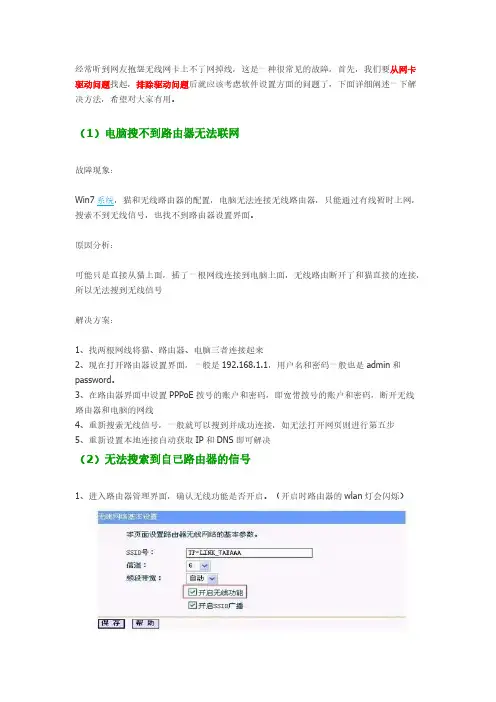
1、进入路由器管理界面,确认无线功能是否开启。
(开启时路由器的wlan 灯会闪烁)对全部高中资料、管路敷设技术不仅可以解决吊顶层配置不规范高中资料试卷问题,而且可保障各类管路习题到位。
在管路敷设过程中,要加强看护关于管路高中资料试卷连接管口处理高中资料试卷弯扁度固定盒位置保护层防腐跨接地线弯曲半径标等,要求技术交底。
管线敷设技术中包含线槽、管架等多项方式,为解决高中语文电气课件中管壁薄、接口不严等问题,合理利用管线敷设技术。
线缆敷设原则:在分线盒处,当不同电压回路交叉时,应采用金属隔板进行隔开、电气课件中调试生产工艺高中资料试卷要求,对电气设备进行空载与带负荷下高中资料试卷调控试验;对设备进行调整使其在正常工况下与过度工作下都可以正常工作;对于继电保护进行整核对定值,审核与校对图纸,编写复杂设备与装置高中资料试卷调试方案,编写重要设备高中资料试卷试验方案以及系统启动方案;对整套启动过程中高中资料试卷电气设备进行调试工作并且进行过关运行高中资料试卷技术指导。
对于调试过程中高中资料试卷技术问题,作为调试人员,需要在事、电气设备调试高中资料试卷技术高中资料试卷配置技术是指机组在进行继电保护高中资料试卷总体配置时,需要在最大限度内来确保机组高中资料试卷安全,并且尽可能地缩小故障高中资料试卷破坏范围,或者对某些异常高中资料试卷工况进行自动处理,尤其要避免错误高中资料试卷保护装置动作,并且拒绝动作,来避免不必要高中资料试卷突然停机。
因此,电力高中资料试卷保护装置调试技术,要求电力保护装置做到准确灵活。
对于差动保护装置高中资料试卷调试技术是指发电机一变压器组2、设置IP 地址为自动获得、管路敷设技术通过管线不仅可以解决吊顶层配置不规范高中资料试卷问题,而且可保障各类管路习题到位。
在管路敷设过程中,要加强看护关于管路高中资料试卷连接管口处理高中资料试卷弯扁度固定盒位置保护层防腐跨接地线弯曲半径标等,要求技术交底。
无线网卡连接不稳定,自动断网问题
尝试以下操作:
1. 请查看您的无线路由器的有效信号范围,请勿将其安置在墙角或金属物件附近,远离其
他电器或无线设备。
2. 进入您的无线路由器设置界面,在无线发射频段设置中,在1,6,11信道中切换,选择
信号最好的频段。
如果您当前接入的是802.11n的无线网络,请尝试将信道带宽设置为20Mhz模式。
具体设置请参照您的无线路由器使用手册。
3. 如果您通过PPPoE拨号接入网络,请查看您的路由器是否设置了空闲时自动断线功能,并联系您的网络服务商查询网络状况。
4. 暂时关闭您的防毒软件以及网络防火墙,查看是否问题依然存在。
属性,进入设备管理器Adapter),进入以下界面:
确定。
5. 如果在设备管理器中,显示无线网卡驱动未正常安装,请重新安装对应的无线网卡驱动。
请至对应的下载页下载最新驱动
6. 如果在设备管理器中没有显示无线网卡设备,请在开机时按下F2/DELETE键进入BIOS,按下F9键载入默认设置,再按下F10键保持设置重新启动。
7. 如果您已尝试过以上步骤,但是问题仍然无法解决,请使用系统还原或者系统安装光盘
重新安装操作系统。
请备份好您的重要文件,然后按照用户手册中的步骤重新安装操作系统。
刨根问底儿揭开无线网络经常掉线之谜无线网卡为何接收不到无线信号?使用无线网络的朋友们,哪类无线故障问题最让你心烦呢?掉线、断网、还是掉线、断网。
没错,相信这个故障刺痛过每个无线用户的心......。
那么当掉线、断网又一次出现在你面前的时候,你有好的解决办法来应对吗?如果没有,不妨来看看我们的《刨根问底》节目,一起来揭开无线网络经常掉线之谜,让你在下一次面对它时,可以从容应对。
无线网络掉线解谜之客户端接收不到无线信号常见现象:组建无线局域网之后,发现客户端无线网卡接收不到无线AP/路由器的信号,即无法连接无线网络。
原因分析:1、客户端无线网卡距离无线AP/路由器的距离太远,超过了无线信号的覆盖范围;或者无线信号在传播到此位置时已经非常微弱,造成无线网卡无法进行正常的信号接收。
2、客户端无线网卡与无线AP/路由器之前有过多阻隔,例如承重墙等,导致无线信号被阻挡,造成无线网卡搜索不到无线网络。
3、无线AP/路由器未开通电源或者因过热引发故障,造成无法正常工作,最终导致无线网卡无法进行连接。
4、当客户端无线网卡距离无线AP/路由器较远时,有些用户会使用定向天线来增强无线信号的传播,但如果定向天线的角度没有调节好,也会导致无线网卡无法连接无线网络。
5、如果客户端无线网卡的IP地址设置不正确,即与无线AP/路由器不在同一网段,造成无法连接。
6、无线AP/路由器增加了安全设置,例如开启了MAC地址过滤功能,造成无线网卡无法连接无线网络。
解决方法:1、2:挪动无线AP/路由器的位置,缩小其与客户端网卡的距离并减少两者间的阻隔。
如果无线AP/路由器位置固定,那么可以利用中继或更换大功率天线的方式增加无线信号的覆盖范围。
3:最直观的方法就是通过无线AP/路由器的LED指示灯进行观察,如果指示灯状态异常,可以尝试重启无线AP/路由器。
4:调节定向天线的方向,使其面向无线AP/路由器,并且保证在无线信号覆盖范围内使用。
无线网络经常掉线如何解决无线网络经常掉线解决方法1:混合无线网络经常掉线故障现象:使用11G网卡和11gAP构建无线局域网,它们使用的都是IEEE802.11g协议,网络中还存在少数802.11b网卡。
当使用11G网卡进行54Mb/s连接时经常掉线。
故障分析:从理论上说,IEEE802.11g协议是向下兼容802.11b 协议的,使用这两种协议的设备可以同时连接至使用IEEE802.11g 协议的AP。
但是,从实际经验来看,只要网络中存在使用IEEE802.11b协议的网卡,那麽整个网络的连接速度就会降至11Mb/s(IEEE802.11b协议的传输速度)。
故障解决:在混用IEEE802.11b和IEEE802.11g无线设备时,一定要把无线AP设置成混合(MIXED)模式,使用这种模式,就可以同时兼容IEEE802.11b和802.11g两种模式。
无线网络经常掉线解决方法2:无线客户端接收不到信号故障现象:构建无线局域网之后,发现客户端接收不到无线AP 的信号。
无线网络没有信号。
故障分析:导致出现该故障的原因可能有以下几个:(1)无线网卡距离无线AP或者无线路由器的距离太远,超过了无线网络的覆盖范围,在无线信号到达无线网卡时已经非常微弱了,使得无线客户端无法进行正常连接。
(2)无线AP或者无线路由器未加电或者没有正常工作,导致无线客户端根本无法进行连接。
(3)当无线客户端距离无线AP较远时,我们经常使用定向天线技术来增强无线信号的传播,如果定向天线的角度存在问题,也会导致无线客户端无法正常连接。
(4)如果无线客户端没有正确设置网络IP地址,就无法与无线AP进行通信。
(5)出于安全考虑,无线AP或者无线路由器会过滤一些MAC地址,如果网卡的MAC地址被过滤掉了,那麽也会出现无线网络经常掉线。
故障解决:可以採用以下方法进行解决:(1)在无线客户端安装天线以增强接收能力。
如果有很多客户端都无法连接到无线AP,则在无线AP处安装全向天线以增强发送能力。
1、右单击网上邻居,打开“网络连接”
2、鼠标右键点击无线网络连接,选择属性,打开无线网络连接属性设置
3、点击配置,打开无线网卡配置界面
4、选择“高级”页面,找到左边框中的“电源管理”,选择之;勾掉右边“使用默认值”前面的小勾;将下面的滑块滑动至“最高值”;最后点击“确定”。
注意观察之前的问题是否解决。
注意:如果选项和上面的不一样,看是否有电源选项\方案选项卡,找到“允许断开此设备
以节电”把前面的对勾去掉,您有空调试下,修改过后给我说一声,我后台再查看下无线质量。
友情提示:部分文档来自网络整理,供您参考!文档可复制、编辑,期待您的好评与关注!。
解决无线网络连接不稳定的三种方法无线网络连接不稳定是很多人在使用无线网络时经常遇到的问题。
当我们在使用无线网络时,经常会遇到信号不稳定、速度慢、断连等问题,给我们的上网体验带来很大的困扰。
那么,如何解决无线网络连接不稳定的问题呢?下面我将介绍三种常见的解决方法。
第一种方法是优化无线信号。
无线网络连接不稳定的一个主要原因是信号不好。
我们可以通过以下几种方法来优化无线信号。
首先,调整路由器的位置和方向。
将路由器放置在离电脑或其他设备较近的地方,避免障碍物遮挡信号。
其次,可以尝试调整路由器的天线方向,将天线指向需要连接的设备,以增强信号的传输效果。
此外,还可以尝试更换更高性能的天线,以提高信号的覆盖范围和穿透能力。
通过优化无线信号,可以有效解决无线网络连接不稳定的问题。
第二种方法是检查设备设置。
有时,无线网络连接不稳定是由于设备设置问题引起的。
我们可以通过以下几种方法来检查设备设置。
首先,检查设备是否启用了省电模式。
有些设备在省电模式下会自动关闭或降低无线网络的连接,导致连接不稳定。
因此,我们可以尝试关闭省电模式,以提高无线网络的稳定性。
其次,检查设备是否安装了最新的无线网卡驱动程序。
有时,旧版本的驱动程序可能会导致无线网络连接不稳定。
因此,我们可以尝试更新无线网卡驱动程序,以解决连接不稳定的问题。
通过检查设备设置,可以有效解决无线网络连接不稳定的问题。
第三种方法是优化网络环境。
无线网络连接不稳定的另一个常见原因是网络环境不好。
我们可以通过以下几种方法来优化网络环境。
首先,避免与其他电子设备干扰。
有些电子设备,如微波炉、手机等,可能会对无线网络的信号造成干扰,导致连接不稳定。
因此,我们可以尝试将这些设备与路由器之间保持一定的距离,以减少干扰。
其次,可以尝试更改无线网络的频道。
有时,无线网络连接不稳定是由于与其他无线网络的频道冲突造成的。
因此,我们可以尝试更改无线网络的频道,以避免冲突,提高连接的稳定性。
台式机无线网卡非常不稳定该怎么办我的台式机无线网卡非常的不稳定,那么要怎么样解决呢?下面由店铺给你做出详细的台式机无线网卡不稳定解决方法介绍!希望对你有帮助!台式机无线网卡不稳定解决方法一:如果是光纤就不会宽带的话有影响建议你修改下注册表值打开注册表编辑器(开始-运行-输入REGEDIT),在其中找到“HKEY_LOCAL_MACHINE\System\CurrenControlSet\Services\T c pip\Parameters”子键,在右边键值区中,找到或新建一个名为“GlobalmaxTcpWindowSize”的DWORD键值项,将其数据值数据设为“256960”(十进制),关闭注册表编辑器,重新启动电脑即可。
感觉一下是不是速度比以前快多了?这个更改的原理是:通常情况下,TCP/IP默认的数据传输单元接受缓冲区的大小为576字节,要是将这个缓冲区的大小设置得比较大的话,一旦某个TCP/IP分组数据发生错误时那么整个数据缓冲区中的所有分组内容,都将被丢失并且进行重新传送;显然不断地重新进行传输,会大大影响ADSL传输数据的效率。
为此,设置合适缓冲区大小,确保ADSL传输数据的效率始终很高,将会对ADSL传输速度有着直接的影响!如果显卡是集成显卡也会影响台式机无线网卡不稳定解决方法二:台式机的无线网卡挺多都不怎么好,而且装在机箱里面,非常影响无线信号传输。
咱们一般生活中的电磁波大部分是中短波是不会拐弯也不会穿墙只有长波会拐弯因而传输距离远。
这就是为什么在家里用路由器上无线网有时候换个屋就影响信号的原因了。
这是一方面,另一方面可能和本身的系统有关也可以检查或更新一下网卡驱动,我曾经见过同一个路由器有的电脑无线网络稳定,有的就老掉。
最后就是路由器质量问题,网络一般很少出问题。
相关阅读:网卡高级设置通过高级网卡选项可以提升网络性能:有效利用CPU:巨型帧vs.卸载功能如果服务器性能低下,那么可能是由于网络负载较大。